Cinema 4D 灯光技术基础
C4D灯光设置
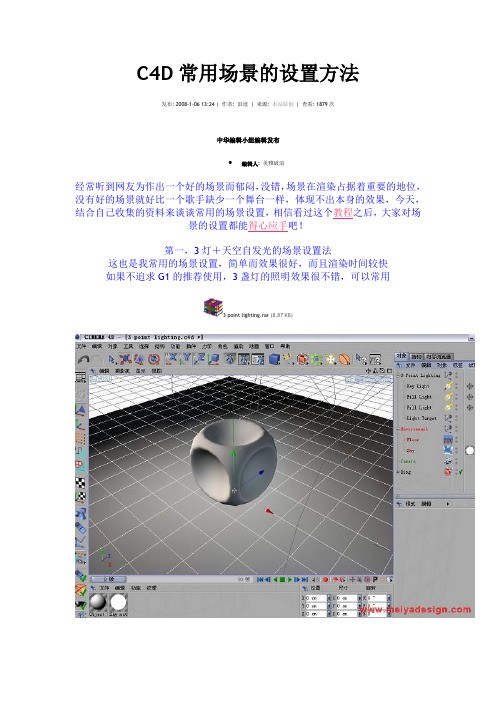
C4D常用场景的设置方法发布: 2008-1-06 13:24 | 作者: 泪迹| 来源: 本站原创| 查看: 1879次中华编辑小组编辑发布•编辑人: 美雅破浪经常听到网友为作出一个好的场景而郁闷,没错,场景在渲染占据着重要的地位,没有好的场景就好比一个歌手缺少一个舞台一样,体现不出本身的效果,今天,结合自己收集的资料来谈谈常用的场景设置,相信看过这个教程之后,大家对场景的设置都能得心应手吧!第一,3灯+天空自发光的场景设置法这也是我常用的场景设置,简单而效果很好,而且渲染时间较快如果不追求G1的推荐使用,3盏灯的照明效果很不错,可以常用3 point lighting.rar (8.87 KB)第二种,G1(随机)+天空自发光,这种场景设置的好处就是速度较快,免去打灯的麻烦,而且G1(随机)的渲染速度很快,适用于赶时间又追求G1的朋友记得取消自动灯光GI.rar (7.86 KB)第三种,在第二种的基本上加上后期效果,主要是用来表达自己的建模的效果复杂的模型表达效果最好GI - wireframe.rar (11.06 KB)第四种,天空HDR(照明+环境)G1的场景设置法,效果很好,但要花费比较长的时间,适于追求高质量效果的朋友,如我在玻璃杯的那篇教程说过,用了2个合成HDR天空的场景,一个用来照明,另一个用来作环境影响,大家可要分清楚他的用法,所以2个天空的设置也就不一样了HDRI - Show Room.rar (177.97 KB)第五种,反光板的在场景中的使用,此场景适于于高反射的模型中,需要局部加亮,或局部变暗,能够明暗层次分明,尤其金属中经常用到,但是调节要花费一点时间Radiosity Show Room.rar (14.93 KB)第六种,我比较偏爱的,纯白背景的体现,干净清爽的风格,而且简单调节效果又不错,只需在白色材质的颜色和反射通道细调一下,使天空和地面的白色程序比较接近,从而达到纯白的效果,但要配合G1的调节,整个场景要适中,不能太亮,推荐使用white.rar (10.12 KB)。
3 C4D的灯光

3.3.2 色彩光
当光照射到物体上时,一部分会被物体吸收,一部分被物体反射,另 一部分则透射到物体的另一侧。实际上,物体的颜色就是物体反射光 的颜色。光带的色彩被分为红、橙、黄、绿、青、紫6种,它们被称 为标准色。
第3章 Cinema 4D的灯光
本章简介:
Cinema 4D提供了多种灯光 种类,根据类型可划分为泛光灯、 聚光灯、区域光和远光灯四种, 不同的场景对灯光的要求也不同, 用户可以根据场景的需要来添加 不同的灯光类型,也可以根据特 殊的要求来设置灯光的排除和焦 散等参数。
课堂学习目标
了解光源的艺术 了解灯光的特性 初步掌握C4D的灯光技巧
3.3 Cinema 4D灯光技巧
布光 色彩光
Байду номын сангаас
3.3.1 布光
在灯光的调节过程中需要注意阴影的统一,也要注意主光灯阴影和辅 助光阴影的主次关系,再构建出物体的重量感和体积感。在布光时要 突出重点并细心地布设光线,如根据远淡近浓、远亮近暗等来布光, 从而突破两维空间,达到三维空间的目的。
不同场景的用光对布光的要求也有所不同。
3.1 光源艺术
就人类的视觉而言,没有光就没有一切。良好的灯光效果以及 合理布局灯光是三维动画制作成败的一个重要决定因素。通过 灯光照明来形成光影效果是形成空间感的实现方法,而且也是 动画观赏者对场景中物体的大小、形状、质地和色彩进行感知 的必要手段。
3.2 灯光的特性
Cinema 4D灯光的特性主要有两点: 第一个是Exclude/Include【排除/包括】功能,它可以设定场景中哪些 物体受到灯光的影响、哪些不受影响。 第二个是Multiplier【倍增器】,当倍增器值小于0时,光的亮度会减 少;当倍增器值大于0时,光的亮度会增加;当倍增器值为负值时, 会从实际场景中减去光的亮度。
Cinema 4D动画制作基础教程及界面介绍

Cinema 4D动画制作基础教程及界面介绍Cinema 4D是一款功能强大的三维动画制作软件,广泛用于电影、电视、广告和游戏等领域。
本文将介绍Cinema 4D的基础教程,帮助初学者快速入门,并详细介绍软件的界面布局和各个功能区域。
一、基础教程1. 安装和启动在开始学习Cinema 4D之前,首先需要下载并安装软件。
安装完成后,双击启动程序即可进入软件界面。
2. 界面布局Cinema 4D的界面分为多个区域,包括视图窗口、对象管理器、属性管理器等。
视图窗口用于显示场景和模型,对象管理器用于管理场景中的各个对象,属性管理器用于编辑选中对象的属性。
3. 导入模型在Cinema 4D中,可以导入已经建模好的模型文件,方便进行后续的动画制作。
点击文件菜单中的“导入”选项,选择需要导入的模型文件,即可将其添加到场景中。
4. 建立场景通过创建对象、设置材质和灯光等操作,可以建立一个全新的场景。
点击Cinema 4D界面上的工具栏,选择相应的工具,然后在视图窗口中点击并拖动鼠标,即可创建对象。
通过属性管理器可以设置对象的各项属性,如大小、位置、旋转等。
5. 动画制作Cinema 4D提供了丰富的动画制作工具,可以制作各种效果的动画。
例如,通过设置关键帧、曲线编辑器和时间轴等,可以实现物体的平移、旋转、缩放等动作。
此外,还可以使用特效工具,如粒子模拟、流体模拟等,制作出更加逼真的动画效果。
6. 渲染和输出完成动画制作后,可以进行渲染和输出。
点击渲染菜单中的“渲染设置”,设置渲染的分辨率、帧数和输出格式等参数。
然后点击渲染按钮,即可开始渲染动画。
渲染完成后,可以将动画导出为视频格式,以便在其他平台上播放或编辑。
二、界面介绍1. 视图窗口视图窗口是Cinema 4D中最主要的界面之一,用于显示场景和模型。
可以通过右上角的下拉菜单切换不同的视图模式,如透视视图、正交视图、摄像机视图等。
2. 对象管理器对象管理器用于管理场景中的各个对象,包括模型、灯光、相机等。
c4d必学知识点

c4d必学知识点
1.基础界面操作:了解Cinema4D的界面布局,掌握基本操作,如镜头放大、缩小、平移等。
2.模型创建:学习如何使用多边形、NURBS和物体建模工具在Cinema 4D中创建三维模型。
3.材质和贴图:掌握如何创建材质和纹理贴图,如何将它们应用到模型上,以及如何调整材质参数。
4.动画制作:了解Cinema 4D的基本动画功能,如关键帧、时间轴和曲线编辑器,以及如何使用这些工具创建动画效果。
5.角色绑定:学习如何将模型绑定到骨骼系统上,以便在动画过程中更自然地移动和变形。
6.粒子和效果:掌握如何使用Cinema 4D中的粒子系统和特效工具创建可视化效果,如烟雾、火焰、爆炸等。
7.渲染设置:了解渲染设置,如何调整光照和阴影效果,如何创建透明度和反射效果,以及如何输出最终渲染图像。
8.插件和扩展:了解Cinema 4D的插件和扩展,如何使用这些工具扩展软件的功能,以及如何从社区中获取这些插件。
9.工作流程和实践:掌握在Cinema 4D中的实际工作流程,如何优化工作流程,以及如何避免一些常见的问题和错误。
10.案例分析:通过分析一些实际案例,了解如何将Cinema 4D 的知识应用到实际项目中,以及如何在工作中更高效地使用该软件。
- 1 -。
cinema4d 教程个人收集整理word版:场景设定与灯光应用

场景设定与灯光应用∙1) 场景中插入三盏灯光。
∙2) 点住Light Object直接拖到各自的群组中。
∙3) 利用Shift多键选择Light-1和Sphere,然后使用菜单Funtions-/Center工具。
如上图设定,X,Y,Z Axis选择Middle,按Apply应用。
∙4) 为方便继续使用该工具,进行锁定,如上图所示。
按步骤3的方法,分别把三个灯光排放在三个圆球灯中心。
∙5) 当要设定三盏灯光属性一致的时候,运用Shift键多选,然后再设定它们的属性。
∙6) 留意图中标注的Light Object (3 Elements) [Light-1, Light-2, Light-3]表示现在同时选中三个物体进行编辑。
设定Brightness为22%,Shadow为Soft模式。
∙7) 其实你会发现,灯光在物体内部,不能作用?点选灯光属性的Scene,直接把物件拖到Objects列表中。
这样,灯光就排除了该物件了。
除了要认识Exclude之外,我们也别忘了Include,也是非常实用的。
∙8) 渲染室内效果图,除了懂得灯光排除设置外,设定灯光的衰减也是个重点。
灯光属性的Details-/Falloff,选择Linear方式,把Raduius/Decay数值调节到700cm。
也可以在视图中直接调节Falloff的范围。
现在渲染的效果比较暗,先不理会,因为稍后我们会开启Radiosity。
*当然,你也可以先设定Radiosity后,再调节灯光的属性。
注:右图使用了Falloff的渲染效果。
∙9) Ctrl+B 打开Render Settings,作为预览效果,可以适当分别把Accuracy/Prepass Size/Stochastic Samples的参数调低。
∙10) 编辑自发光材质球的Illumination属性,将Generate GI设定为300%。
注:左图-Generate GI参数为100%渲染效果| 右图-Generate GI参数为300%的渲染效果∙11) 为提高作业效率,使用Selection Object,就能方便一次选取三个灯光了。
Cinema4D核心应用案例教程 第2章 Cinema 4D基础知识

2.2.5 保存工程文件
对包含贴图素材的文件编辑完成后,需要保存工程文件,避免贴 图素材丢失。
选择“文件 > 保存工程(包含资源)”命令,可以将文件保存为 工程文件,文件中用到的贴图素材也将保存到工程文件夹中。
2.2.6 导出文件
在Cinema 4D中可以将文件导 出为3ds、xml、dxf、obj等多种格 式,通常用于与其他软件结合使用。
选择“文件 > 合并项目”命令,或按Ctrl+Shift+O组合键,弹 出“打开文件”对话框,在对话框中选择需要合并的文件,单击“打 开”按钮,即可将所选文件合并到当前的场景中。
2.2.4 保存文件
对文件编辑完成后,需要将文件保存,以便于下次打开继续操作。 选择“文件 > 保存项目”命令,或按Ctrl+S组合键,可以存储文 件。当编辑完成的文件进行第一次存储时,弹出“保存文件”对话 框,,单击“保存”按钮,即可将文件保存。当对已经存储过的文件 进行编辑操作后,选择“保存项目”命令,将不弹出“保存文件”对 话框,计算机直接保存最终确认的结果,并覆盖原始文件。
学习目标
掌握Cinema 4D的工作界面 熟悉Cinema 4D的文件操作
2.1 Cinema 4D的工作界面
标题栏 菜单栏 工具栏 模式工具栏 视图窗口 对象面板 属性面板 时间线面板 材质面板 坐标面板
2.1.1 标题栏
Cinema 4D标题栏位于界面顶端,用于显示软件版本信息和当ห้องสมุดไป่ตู้ 工程项目名称。
Cinema4D影视三维动画制作-灯光
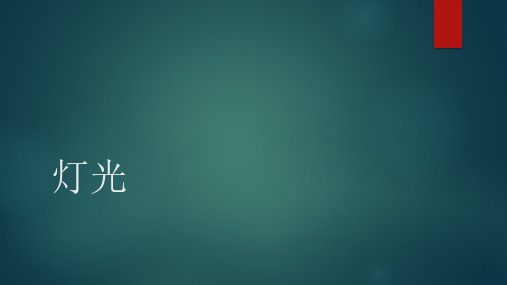
灯光
学习目标
◆了解三维软件灯光照明原理。
◆掌握三点布光照明技巧
◆掌握灯光参数调节技巧
◆掌握区域光参数调节技巧
灯光原理
自然界中看到的光来自太阳或产生光的设备,如白炽灯、手电筒
等,光是人类生存所不可或缺的。
在三维软件中,灯光是表现三维
效果非常重要的一部分,没有光,任何漂亮的材质都成为空谈。
光
的功能一方面是照亮场景,另一
方面也是最重要的功能是烘托气
氛,Cinema 4D提供了很多用于
制作光影的工具,组合使用它们,可以制作出各种各样的效果。
三点布光
课堂案例——使用三点布光照亮场景
灯光类型
Cinema 4D提供了多种灯光类型,可分为泛光灯、聚光
灯、远光灯和区域光,聚光
灯和远光灯分别又包含了不
同的类型,另外Cinema 4D
还提供了日光类型的灯光系
统。
常用灯光参数
◆1.颜色:设置灯光的颜色。
◆2.强度:设置灯光照射强度,也就是灯光的亮度,如果强度为0%时则代表
灯光不发射光线。
◆3.类型:更改灯光的类型。
◆4.投影:设置灯光照射模型时产生的阴影类型。
2024版Maxon认证教师CINEMA4D基础进阶教程

01 CINEMA4DChapter软件背景与特点背景特点应用领域与前景应用领域前景学习目标与要求学习目标学习要求学员需要具备一定的计算机基础知识,对三维图形制作有一定的兴趣和热情,愿意投入时间和精力进行学习和实践。
02基础操作与界面介绍Chapter010203从Maxon 官方网站下载CINEMA4D 安装程序。
运行安装程序,按照提示完成安装过程。
安装步骤激活软件,输入序列号或授权文件。
界面布局与功能菜单栏包含文件、编辑、创建、选择等基本操作。
工具栏提供常用工具的快捷方式。
对象管理器属性管理器视图窗口时间线材质编辑器渲染设置用于控制动画的时间和速度。
选择对象移动对象选择对象后,按住鼠标中键拖动即可旋转对象。
缩放对象选择对象后,按住鼠标右键拖动即可缩放对象。
旋转对象VSH Shift+HR 01E 02T 0303建模技术精讲Chapter基本建模工具使用基本几何体创建学习如何创建常见的几何体,如立方体、球体、圆柱体等,并掌握其属性设置。
样条曲线工具了解样条曲线的概念和创建方法,包括直线、贝塞尔曲线等,以及如何进行编辑和调整。
挤压、旋转和放样学习如何使用挤压、旋转和放样工具将二维图形转换为三维模型。
高级建模技巧分享布尔运算倒角与圆角多边形建模实战案例:复杂模型制作案例分析模型拆分与组合细节雕刻与优化04材质与贴图技术探讨Chapter材质编辑器详解材质编辑器界面介绍材质类型与属性材质创建与编辑流程贴图类型及应用常见贴图类型贴图坐标与调整贴图在材质中的应用实战案例:逼真材质表现案例一案例二案例三05灯光与渲染技术指南Chapter灯光类型点光源(Point Light)无限光(Infinite Light)01 02 0301020304强度(Intensity)颜色(Color)投影(CastingShadows)衰减(Falloff)灯光类型及属性设置01 02 03渲染器选择标准渲染器(Standard Renderer)物理渲染器(Physical Renderer)参数调整采样质量(Sampling Quality)抗锯齿(Antialiasing)景深(Depth of Field)运动模糊(Motion Blur)01 02 0301 02 0306动画与动力学模拟教程Chapter关键帧动画制作流程设定关键帧调整动画曲线添加中间帧预览与调整动力学模拟原理动力学解算器碰撞检测与处理实现方法动力学模拟原理及实现方法01020304风力模拟烟雾与火焰模拟水流模拟布料模拟实战案例:自然效果模拟07后期合成与输出设置Chapter合成标签概述介绍合成标签的作用和重要性,以及在CINEMA4D中的应用场景。
cinema 4d技术基本原理

cinema 4d技术基本原理
Cinema 4D是一款专业的三维建模、动画和渲染软件,其技术
基本原理涉及多个方面。
首先,Cinema 4D基于多边形建模,这意
味着它使用多边形网格来创建和编辑三维模型。
用户可以通过移动、拉伸、旋转和变形多边形来塑造物体的外观。
此外,Cinema 4D还
支持NURBS建模,这是一种基于数学曲线和曲面的建模方法,可用
于创建光滑的曲线和曲面。
其次,Cinema 4D的动画原理涉及关键帧动画和变形器。
关键
帧动画是指在动画序列中设置关键帧,然后软件会自动计算中间帧
以创建流畅的动画效果。
变形器则允许用户在不改变对象本身的情
况下对其进行变形,比如弯曲、扭曲或拉伸对象。
另外,Cinema 4D的渲染原理涉及光线追踪和材质系统。
光线
追踪是一种渲染技术,通过模拟光线在场景中的传播来生成逼真的
影像。
Cinema 4D还提供了强大的材质系统,用户可以为对象分配
不同的材质属性,如颜色、反射、折射和发光等,以实现更逼真的
渲染效果。
此外,Cinema 4D还涉及摄像机、灯光、粒子系统等多个方面
的技术原理。
摄像机用于确定场景的视角和视野范围,灯光则用于照明场景,而粒子系统则用于模拟自然现象如火、雨、雪等效果。
总的来说,Cinema 4D的技术基本原理涵盖了建模、动画和渲染等多个方面,其丰富的功能和灵活的操作使其成为了广泛应用于电影、广告和游戏制作等领域的专业三维软件。
c4d灯光匹配时序 -回复

c4d灯光匹配时序-回复你是如何在Cinema 4D中匹配灯光和时序的。
Cinema 4D是一款功能强大的3D建模、动画和渲染软件,它是许多专业人士和爱好者的首选工具。
在Cinema 4D中,灯光和时序是非常重要的元素,它们可以帮助我们创造逼真的光照效果和流畅的动画。
首先,我们来了解一下Cinema 4D中的灯光类型。
在Cinema 4D中,有几种不同类型的灯光可供选择,包括点光源、平行光、聚光灯和区域光。
每种类型的灯光都有不同的特点和应用场景。
在选择灯光类型之前,我们需要先确定我们想要达到的光照效果和场景需求。
接下来,我们需要确定灯光的位置和方向。
在Cinema 4D中,我们可以通过拖动和旋转灯光对象来调整它们的位置和方向。
我们可以使用视图工具栏上的“移动工具”和“旋转工具”来对灯光进行精确的调整。
在调整灯光位置和方向时,我们通常需要考虑到场景的整体布局和摄像机角度。
一旦我们确定了灯光的位置和方向,接下来就是调整灯光的属性。
在Cinema 4D中,每种灯光类型都有不同的属性可以调整,例如光强度、颜色、投射阴影等。
我们可以通过在“属性管理器”窗口中选择灯光对象并调整相应的参数来改变灯光的属性。
根据具体的需求,我们可以根据场景需要调整灯光的亮度,改变灯光的颜色以及启用或禁用阴影投射。
除了调整单个灯光的属性,我们还可以通过创建多个灯光来达到不同的光照效果。
在Cinema 4D中,我们可以使用多个灯光对象来模拟不同来源和角度的光源。
通过组合不同类型的灯光,我们可以创建出更真实的光照效果。
在选择和调整多个灯光时,我们需要注意灯光之间的相互作用和协调,以达到更好的效果。
当我们确定了灯光的调整和设置之后,接下来就是将灯光与时序进行匹配。
时序在Cinema 4D中是指场景的时间和动画的播放顺序。
我们可以使用Cinema 4D的时间轴功能来调整场景的时序。
在时间轴上,我们可以设置关键帧,控制模型和灯光的运动和变化。
第1讲:CINEMA4D的基础操作
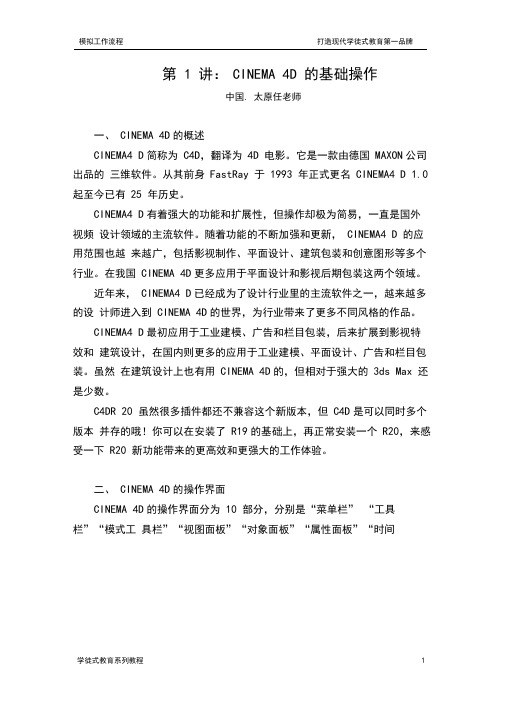
CINEMA 4D 的基础操作第 1 讲:中国. 太原任老师一、CINEMA 4D的概述CINEMA4 D简称为C4D,翻译为4D 电影。
它是一款由德国MAXON公司出品的三维软件。
从其前身FastRay 于1993 年正式更名CINEMA4 D 1.0 起至今已有25 年历史。
CINEMA4 D有着强大的功能和扩展性,但操作却极为简易,一直是国外视频设计领域的主流软件。
随着功能的不断加强和更新,CINEMA4 D 的应用范围也越来越广,包括影视制作、平面设计、建筑包装和创意图形等多个行业。
在我国CINEMA 4D更多应用于平面设计和影视后期包装这两个领域。
近年来,CINEMA4 D已经成为了设计行业里的主流软件之一,越来越多的设计师进入到CINEMA 4D的世界,为行业带来了更多不同风格的作品。
CINEMA4 D最初应用于工业建模、广告和栏目包装,后来扩展到影视特效和建筑设计,在国内则更多的应用于工业建模、平面设计、广告和栏目包装。
虽然在建筑设计上也有用CINEMA 4D的,但相对于强大的3ds Max 还是少数。
C4DR 20 虽然很多插件都还不兼容这个新版本,但C4D是可以同时多个版本并存的哦!你可以在安装了R19的基础上,再正常安装一个R20,来感受一下R20 新功能带来的更高效和更强大的工作体验。
二、CINEMA 4D的操作界面CINEMA 4D的操作界面分为10 部分,分别是“菜单栏” “工具栏”“模式工具栏”“视图面板”“对象面板”“属性面板”“时间线”“材质面板”“坐标面板” 和“界面”。
“撤销”工具用于撤销之前一步的操作,快捷键为Ctrl +Z。
“重做”工具Ctrl +Y 用于进行重做。
“框选”工具是选择工具中的一种,长按该按钮不放,会在下拉菜单中显示其他选择方式。
CINEMA 4D提供了两种坐标系统,一种是“对象”相对坐标系统,另一种是“全局”绝对坐标系统“渲染活动视图”工具(快捷键为Ctrl +R)会在操作的视图中显示渲染效果。
Cinema 4D 灯光技术基础

Cinema 4D 灯光技术基础“灯光”,在学习C4D中比较难掌握,这里转帖,讲述灯光的知识,希望对大家有所帮助。
Cinema 4D 灯光技术基础:探索灯光的奥秘(Exploring Light)第一部分:灯光类型和它们的通用参数对于所有3D舞台上的职业高手来说,Cinema 4D也许是最好的选择,原因之一就是它有非常多的功能强大的灯光类型。
不仅如此,每种灯光都有很多有用的选项。
因为论述灯光是一个很大的命题,所以我将把文章分为三部分。
第一部分讲述灯光类型和它们的通用参数,第二部分的重点是阴影。
最后一部分介绍灯光使用技巧和特效。
首先,我们来看看灯光类型。
它们中的一些灯光也许看起来有些相似(例如Distant,Parallel和par allel Spot),但是,有时它们会有一些细微的差别。
Omni是比较简单的一种灯光,当你点击灯光图标时,Cinema 4D会默认使用这种光源,它向四周所有方向发射光线,就象天花板上悬挂的球形灯具。
[图1]第二个类型是点光源(Spot)。
在现实世界中也很容易看到和它类似的光源,如手电筒等等。
它的光线只向一个方向呈锥形传播。
当然它的断面有可能呈现方形,比如幻灯机和电影放映机等等。
所以这两种灯光的差别就在于传播形状一个是锥形一个是棱锥形。
[图2]第三种灯光类型是无限恒定光源(Distant),所有的光线在特定方向上平行传播(例如,所有光线都沿着Z轴方向传播)。
这种光是无穷大的,除非我们为它定义了光线衰减,否则它没有开始点和终止点。
比如,太阳。
当然,太阳有自己的光线起点,除了这点之外,阳光是很好的例子。
如果你把一个物体放在无限恒定光源(Distant)的后面,该物体一样会被照亮。
[图3]第四种灯光类型是平行光源(Parallel ),它看起来和无限恒定光源(Distant )类似,但实际上如果把物体放置到平行光源(Parallel )后面的某个位置,它就不会被照亮。
也就是说平行光源(Parallel )有它自己的光线起点,它不能被设置光线衰减(Falloff )。
c4d灯光教程

c4d灯光教程C4D(Cinema 4D)是一款功能强大的3D建模软件,其中灯光是创建逼真场景的重要组成部分。
本教程将介绍C4D中的不同类型的灯光,并提供一些使用它们的技巧和建议。
让我们开始吧!在C4D中,有多种类型的灯光可供选择,每种类型都有其特定的功能和用途。
让我们逐个介绍它们。
1. 点光源:点光源是一个点状的发光体,可以在场景中产生均匀的光亮。
您可以调整光源的亮度、颜色和半径等属性。
点光源适用于需要模拟真实世界中灯泡的效果或需要分散的光源的场景。
2. 平行光:平行光是一种产生平行光线的灯光类型,通常被用来模拟太阳光或月光。
您可以调整光源的亮度、颜色和方向等属性。
平行光适用于室外场景或需要产生长阴影效果的场景。
3. 聚光灯:聚光灯是一种具有明确照射范围的灯光类型。
您可以调整光源的亮度、颜色、方向、角度和范围等属性。
聚光灯适用于需要模拟准确聚焦光线的场景,例如舞台灯光或手电筒。
4. 面光源:面光源是一种覆盖整个面的发光体,可以在场景中产生均匀的光亮。
您可以调整光源的亮度、颜色和面积等属性。
面光源适合用于需要在场景中产生柔和而均匀的光线的场景。
5. 环境光:环境光是一种产生均匀光照效果的灯光类型,可以在整个场景中均匀分布光线。
您可以调整光源的亮度和颜色等属性。
环境光适应于需要整体照亮场景或柔和阴影的场景。
以上是C4D中的几种常见灯光类型。
在实际使用时,您可以根据场景需求选择适合的灯光类型,也可以通过组合不同类型的灯光来获得更好的效果。
除了选择适当的灯光类型,还有一些技巧可以帮助您在C4D中获得更逼真的灯光效果。
1. 设置材质:灯光不仅会照亮物体,还会在物体上产生阴影。
为了获得更真实的阴影效果,您可以在物体上应用合适的材质。
例如,使用反射材质可以模拟光线在物体表面的反射,而使用透明材质可以模拟光线透过物体的效果。
2. 调整光源属性:通过调整光源的属性,例如亮度、颜色和范围等,可以获得不同的灯光效果。
c4d渲染知识点

c4d渲染知识点Cinema 4D(简称C4D)是一款功能强大的三维建模、动画和渲染软件,广泛应用于电影、广告、游戏等领域。
在C4D渲染中,有许多重要的知识点需要掌握。
本文将介绍一些常用的C4D渲染知识点。
一、渲染器C4D提供了多种渲染器,包括标准渲染器(Standard Renderer)、物理渲染器(Physical Renderer)和Octane Render等。
不同的渲染器具有不同的特点和优势,我们可以根据需求选择合适的渲染器进行渲染。
二、渲染设置在进行渲染之前,需要进行一些渲染设置,以确保渲染效果和速度的平衡。
常见的渲染设置包括分辨率、帧率、输出格式、采样等。
合理设置这些参数可以提高渲染效率和质量。
三、材质和纹理在C4D中,材质和纹理是实现真实渲染效果的重要因素。
材质控制物体的表面外观,而纹理则用于给物体贴图,增加细节。
C4D提供了丰富的材质和纹理选项,可以根据需要进行调整和定制。
四、光源光源是渲染中不可或缺的要素,可以影响场景的明暗、阴影和反射等效果。
C4D提供了多种光源类型,包括点光源、平行光、聚光灯等。
合理设置光源的位置、亮度和颜色可以使渲染效果更加逼真。
五、全局照明全局照明是一种模拟真实光照效果的技术,可以提高渲染的真实感。
C4D中常用的全局照明方法包括环境光、全局照明和物理渲染器的全局照明选项等。
通过调整这些参数,可以获得逼真的光照效果。
六、渲染效果C4D提供了多种渲染效果,如深度效果、运动模糊、景深等。
这些效果可以增加渲染的真实感和艺术效果。
使用这些渲染效果可以使渲染结果更加生动有趣。
七、渲染器设置渲染器设置是调整渲染器参数以达到理想效果的重要步骤。
C4D中可以通过调整抗锯齿、采样、反射、透明等参数来控制渲染效果。
合理设置这些参数可以提高渲染质量,减少噪点和失真。
八、渲染队列渲染队列是C4D中用于管理渲染任务的工具。
通过将多个渲染任务添加到渲染队列中,可以一次性进行批量渲染,提高工作效率。
- 1、下载文档前请自行甄别文档内容的完整性,平台不提供额外的编辑、内容补充、找答案等附加服务。
- 2、"仅部分预览"的文档,不可在线预览部分如存在完整性等问题,可反馈申请退款(可完整预览的文档不适用该条件!)。
- 3、如文档侵犯您的权益,请联系客服反馈,我们会尽快为您处理(人工客服工作时间:9:00-18:30)。
Cinema 4D 灯光技术基础“灯光”,在学习C4D中比较难掌握,这里转帖,讲述灯光的知识,希望对大家有所帮助。
Cinema 4D 灯光技术基础:探索灯光的奥秘(Exploring Light)第一部分:灯光类型和它们的通用参数对于所有3D舞台上的职业高手来说,Cinema 4D也许是最好的选择,原因之一就是它有非常多的功能强大的灯光类型。
不仅如此,每种灯光都有很多有用的选项。
因为论述灯光是一个很大的命题,所以我将把文章分为三部分。
第一部分讲述灯光类型和它们的通用参数,第二部分的重点是阴影。
最后一部分介绍灯光使用技巧和特效。
首先,我们来看看灯光类型。
它们中的一些灯光也许看起来有些相似(例如Distant,Parallel和par allel Spot),但是,有时它们会有一些细微的差别。
Omni是比较简单的一种灯光,当你点击灯光图标时,Cinema 4D会默认使用这种光源,它向四周所有方向发射光线,就象天花板上悬挂的球形灯具。
[图1]第二个类型是点光源(Spot)。
在现实世界中也很容易看到和它类似的光源,如手电筒等等。
它的光线只向一个方向呈锥形传播。
当然它的断面有可能呈现方形,比如幻灯机和电影放映机等等。
所以这两种灯光的差别就在于传播形状一个是锥形一个是棱锥形。
[图2]第三种灯光类型是无限恒定光源(Distant),所有的光线在特定方向上平行传播(例如,所有光线都沿着Z轴方向传播)。
这种光是无穷大的,除非我们为它定义了光线衰减,否则它没有开始点和终止点。
比如,太阳。
当然,太阳有自己的光线起点,除了这点之外,阳光是很好的例子。
如果你把一个物体放在无限恒定光源(Distant)的后面,该物体一样会被照亮。
[图3]第四种灯光类型是平行光源(Parallel ),它看起来和无限恒定光源(Distant )类似,但实际上如果把物体放置到平行光源(Parallel )后面的某个位置,它就不会被照亮。
也就是说平行光源(Parallel )有它自己的光线起点,它不能被设置光线衰减(Falloff )。
使用平行光源(Parallel ),所有的光线传播都是平行的。
[图4]第五种类型是点平行光源(Parallel Spot ),和平行光源(Parallel )很象,它只有光线的起点而没有终点。
区别是它可以设置光线衰减(Falloff ),这一点经常使用。
平行光源(Parallel )是有光线形状的。
一个平行点光源发射一个圆柱形的光线,比如象(科幻电影中武士的)激光剑。
如果是一个方形点平行光源则发出立方体形状的光线。
[图5]第六种灯光类型是管状光源(Tube Light),它发出光线的起点不是一个点而是一条线。
它类似于日光灯。
[图6]光线从一个点传出变成从一条线传出会造成电脑计算量变大,速度变慢,Cinema 4D有使用一个技巧。
对于管状光源(Tube Light),实际上可以把一列Omni光源分布排列成一条直线。
[图8][图9]我们得到了一个区域光。
它很象一个Omni光源,但是光线不是从一点发出。
换一种做法[图10][图11],光源排列成一个矩形区域,产生一个柔和的漫射光。
实际上,这些Om ni光源发出的区域光已经被计算在内,并且它们的光线分布不象是一个矩形,更象是一个圆。
现在我们已经了解了这些灯光类型,下面我们来看看在General 标签中的其它参数。
除了颜色之外,我们可以为每个光源设置亮度,有一点要注意,亮度的值可以超过100%,并且没有上限(程序上称为“无限”)。
亮度值达到1000000(一百万)也是可以的。
我们可以定义灯光的阴影类型(关于阴影的问题我们会在后面论述)。
现在还是保持关闭阴影(None )。
我们还可以定义光源可见和不可见。
可见光源会使发射的光线直接照射在物体上,也可以产生阴影。
这可以用于模拟行星大气和街灯的发光。
[图12]如果要更精确地模拟光的物理特性,需要使用体积光(Volumetric)。
这类可见光源会在它的光线传播路径上计算障碍物或空洞物体对光线的影响,但是这会大大增加渲染时间。
有一个办法可以加快体积光的计算速度。
[图13]我们在虚拟的三维世界中,既能创造出真实的现实效果,也能创造出现实中不可能出现的效果。
反向体积光(Inverse Volumetric)就是干这个的。
它在普通的体积光源产生阴影的地方产生光线。
反向体积光(Inverse Volumetric)的用途之一就是生成一个光线发射物体。
[图14]所有的可见光源都可以应用噪波(Noise)来产生特殊效果,关于这个的论述详见后面的第三部分(灯光技巧与特效)。
最后,在General面板上有四个钩选框。
Show Illumination,Show Visble Light,Show Clipping(开关编辑显示)和Susequent手动编辑(相关命名属性)。
最好的办法是应用于调节一次它们的相关属性。
此外,关闭它们能减少编辑显示的混乱。
如果只选禁止发光"No Light Radiation",这是一个对于可见光源来说比较容易忘记使用的功能。
打开它会禁止光源发光,场景中不会出现照明。
但是如果可见光源的选项不是None,则光源还是可见的。
你也许要问,为什么要这么用?想象一下如果你用一个可见光源产生粒子来模拟光线的情况你就明白了。
如果你产生500个粒子,就要有500个光源。
很容易理解,由于每增加一个灯在场景中都会增加渲染时间。
500个灯将会使渲染变的很慢。
我们只需要500个可见光线,而并非500个真正发光的灯。
所以我们只要选禁止发光"No Light Radiation"就可以了。
这500条光线可见,但是那个复杂光源阵列就不会被计算了。
你也许会说“如果我需要看见那些发光的灯怎么办?”不错,但如果是那样通常只在(发射粒子的位置)那放置一个光源就行了。
在Details标签栏下,我们可以为我们的灯光设置更多的参数。
第一个选项只在使用点光源(Spot)时才可用,Inner Angle定义了光源中的强光部分影响的最大范围。
相当于在General面板中设置color 参数和在Detail面板设置亮度(Brightness)参数。
Outer Angle定义了光源中光线衰减部分影响的范围。
光线强度将会在这个范围从强光衰减到0。
如果关闭Inner,那么光线就不会被衰减,光线全强度照射到Outer Angle定义的范围。
形状比例(Aspect Ratio),让我们定义光源“焦点”的形状。
它的值大于1,则垂直的伸展“焦点”形状。
值小于1,则在垂直方向上压扁“焦点”形状。
亮度(Brightness)参数定义灯光的亮度。
也可以在General面板中color参数下面设置亮度(Brightness),但是这个更好一点。
即使亮度被限制在10000%,它也允许使用负值。
负亮度值会使一个发射光源变成一个“吸收”光源。
“吸收”光源也可以产生虚拟的阴影。
这在某些特定效果中极其有用,很可惜,它经常被人们忘记和忽略。
[图15]对比(Contrast)参数允许定义照明区和非照明区的过度。
增加这个值会使过度比较生硬,减小这个值会使过度变的自然(具有较长的过度区)。
[图16]好了,现在我们要介绍一个很重要的参数:衰减(Falloff)。
默认情况下,光线强度的变化只由物体表面光线的入射角度决定。
但是,在真实世界中,光线的衰减还由它的传播路径来决定。
如果你要渲染出照片级的图片,就要使用灯光的衰减(Falloff)。
[图17][图18]最真实的衰减(Falloff)是Inverse Square,它模拟了真实世界中的光衰减情况。
但是,我们既然有了控制虚拟世界的能力,就应该充分利用它,使用其它的一些选项来产生更特殊的效果。
你选择一个你认为更能出效果和更容易控制的选项就行了,只要它能使你完成你的效果。
在Cinema 4D R8版本以前,Falloff运算有一个小Bug,使它怎么也不能模拟好真实世界中的照明情况。
现在,所有的选项都能被准确的计算了。
但是对于以前版本的兼容(用R7之前的版本生成的文件在R7之后的版本中渲染),原来的Bug仍然会出现。
再重复一遍,我们在虚拟世界中可以定义光线衰减的开始和结束位置。
光线保持全强度照明直到I nner所设置的半径,自此,它将在Radius/Decay的距离上逐渐衰减直到消失。
在本部分结束之前,我将介绍另外三个参数,它们将在第三部分(灯光的技巧与特效)中使用。
这三个参数经常被忘记,但是却非常有用。
它们是:环境照明(Ambient Illumination )、禁用漫射(No Diffuse)禁用镜射(No Specular)。
当环境照明(Ambient Illumination )选项被启用,光线总是以恒定强度进行照射。
从亮区到暗区之间的物体上没有明暗变化。
[图19]当这个选项被打开,其它两个会自动关闭,它们就不再有关联。
使用这个选项,很容易制作卡通效果,使一个低强度的阵列光源,配合falloff参数,就很容易生成一个很棒的环境照明(Ambient Illumination ),这在后面的章节中会有介绍。
当打开禁用漫射(No Diffuse)选项,会使光线的漫射分配(Diffuse Contribution)关闭。
什么叫漫射分配(Diffuse Contribution)?就是:所有的光线打在一个面上而不是一个点上,看上去物体的更多部分被照亮。
是不是有些复杂?其实很简单。
想象一个苹果被一个灯笼照亮,苹果上最白最亮的点就是你看到的被照射的最亮点。
所有其它的红色部分(如果它是一个红苹果),就是漫射照明(Diffse Illumination)产生的结果。
所以,把No Diffuse打开,就只能看见物体上有个白色亮点,别的什么也看不见(例如苹果上红色的区域)。
那么,这个怎么用呢?假设你有一个玻璃瓶或其它的一些有光泽的物体,你希望在它上面另外的地方反射一些亮点来增强它的光亮特性。
你就得加入另外一个光源,即使你得到这个亮点,物体的其它部分也被照亮。
所以现在启用No Diffuse,你就能只得到你想要亮点。
[图20]禁用镜射(No Specular)正好相反,关闭它就会关闭光线镜射分配。
[图21]现在你已经了解了Specular和Diffuse的含义。
在苹果的例子中,启用No Specular选项,我们将只能看到苹果的红色区域。
如果不需要显示玻璃瓶上的白色亮点...知道该怎么做了吧?重复一遍,还以玻璃瓶做例子。
现在你需要为场景增加一个光源,你就在玻璃瓶上得到了另外一个镜射,而这个镜射是你不想要的。
你把禁用镜射(No Specular)选项打开,就OK了。
这篇文章的第一部分接近尾声了,这一段是一个灯光速成,使我们了解了Cinema 4d中灯光的基本概况。
